Sebbene Microsoft abbia deciso, dal 5 marzo 2025, di abbandonare il progetto Windows Subsystem for Android (WSA), le applicazioni del robottino verde possono ancora funzionare su Windows 11 grazie a WSA. Winlator è invece un progetto innovativo che permette di eseguire applicazioni e giochi Windows sui dispositivi Android, sfruttando la combinazione di Wine e Box86/Box64. Questa soluzione si rivolge in particolare agli utenti che desiderano portare giochi e programmi Windows su smartphone e tablet Android senza dover ricorrere a emulatori tradizionali o soluzioni basate su cloud.
Cos’è e come funziona Winlator
Il funzionamento di Winlator si basa su un’architettura piuttosto articolata che combina diversi strumenti open source per garantire la compatibilità tra i sistemi Windows e Android. Wine (Wine Is Not an Emulator) è il principale componente di questa infrastruttura ed è un layer di compatibilità che permette di eseguire applicazioni Windows su sistemi UNIX-like, traducendo le chiamate API di Windows in equivalenti Linux. Poiché la maggior parte dei dispositivi Android utilizza un’architettura ARM, eseguire software Windows progettato per CPU x86/x64 rappresenta una vera sfida.
Per ovviare a questo problema, Box86 e Box64 intervengono come strumenti di traduzione dinamica. Il primo si occupa di eseguire binari x86 su dispositivi ARM, mentre Box64 estende il suo raggio d’azione alle architetture a 64 bit, aprendo a una compatibilità più ampia.
Questi strumenti funzionano traducendo il codice macchina da x86/x64 a ARM in tempo reale, garantendo che le applicazioni possano essere eseguite senza necessità di ricompilazione. Questo sistema, combinato con l’uso di DXVK per la conversione delle API DirectX in Vulkan (e di altri strumenti simili), consente di migliorare le prestazioni grafiche e ottimizzare l’esecuzione di giochi e applicazioni Windows sui dispositivi Android.
Requisiti di sistema
Per utilizzare Winlator in modo efficace, il dispositivo Android deve soddisfare alcuni requisiti minimi:
- Processore: ARM a 64 bit (SoC Qualcomm Snapdragon 460 e successivi).
- RAM: Almeno 4 GB per garantire un’esperienza fluida.
- GPU: Adreno 610 e successive per una corretta gestione della grafica.
- Sistema operativo: Android 7.0 o superiore.
- Spazio di archiviazione: Almeno 2 GB liberi per installare giochi e applicazioni.
Installazione e configurazione
L’installazione di Winlator non richiede permessi di root ed è relativamente semplice. Basta scaricare il pacchetto APK più aggiornato, disponibile nel repository ufficiale GitHub.
Per procedere con il caricamento, è necessario abilitare l’installazione da fonti sconosciute. Inoltre, Play Protect “si arrabbia” sostenendo che Winlator è sviluppato per una versione più vecchia di Android e che è necessario procedere con cautela. L’applicazione, se e solo se scaricata dal repository ufficiale, è assolutamente benigna quindi si può procedere senza timore.
I programmi Windows sono eseguiti da Winlator all’interno di container che possono essere creati direttamente all’interno dell’applicazione.
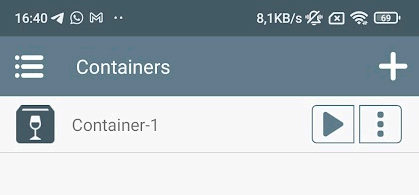
Toccando l’icona “+”, è possibile creare nuovi container mentre selezionando i tre puntini a destra si può accedere a un file manager che consente di verificare le unità collegate al container.
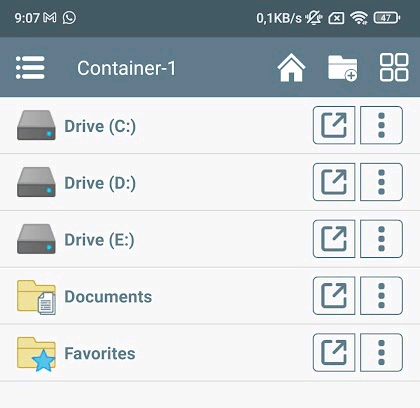
Dopo l’avvio del container (pulsante triangolare) si accede infatti a una sorta di ambiente Windows, con il puntatore del mouse virtuale gestibile semplicemente facendo scorrere il dito sullo schermo. Accedendo all’unità virtuale D:, per impostazione predefinita (modificabile agendo sulla scheda Drives), Winlator permette di caricare file eseguibili Windows precedentemente memorizzati nella cartella Download di Android.
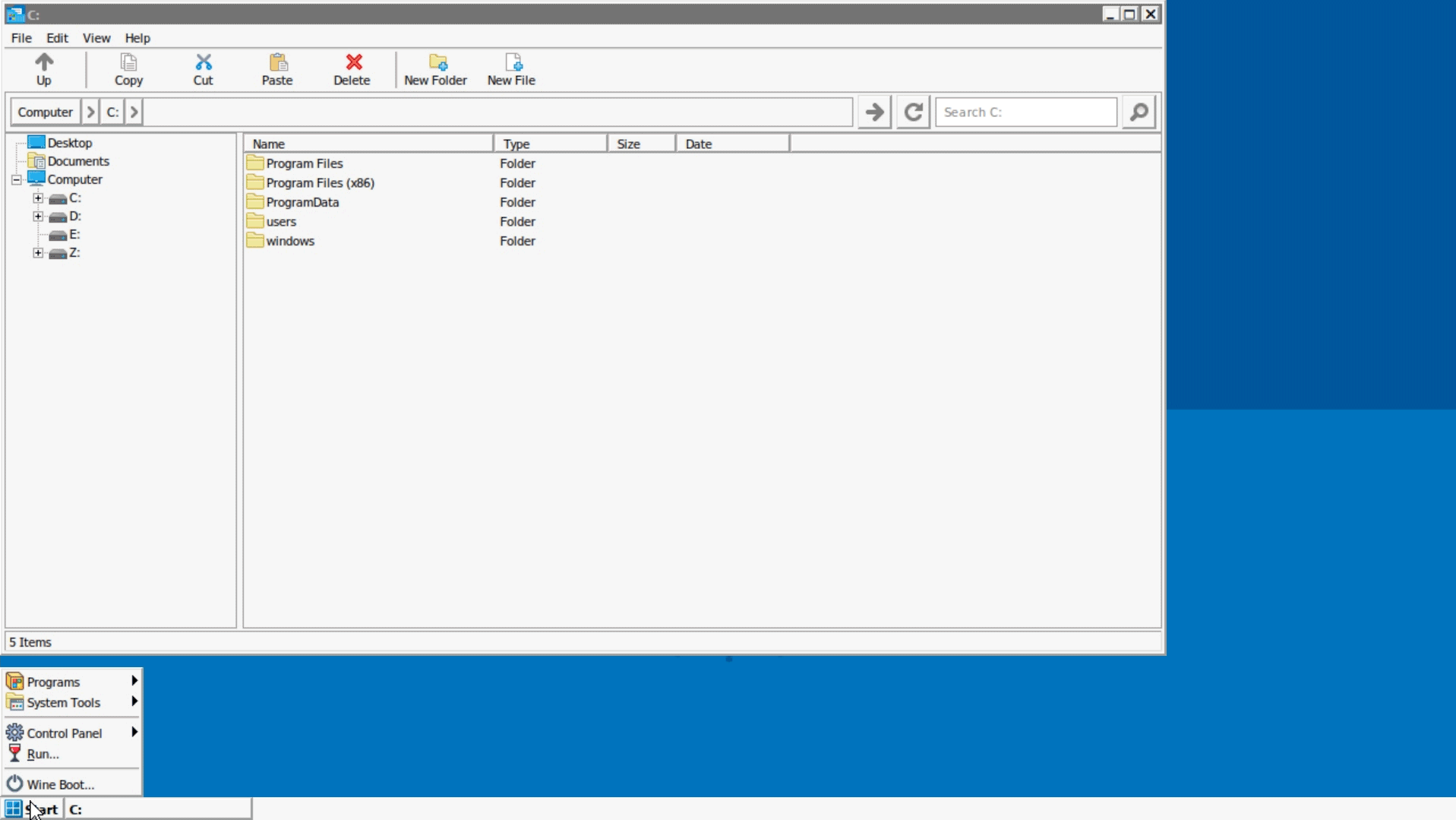
Il modo migliore per interagire con Winlator, tuttavia, consiste nel collegare mouse e tastiera al dispositivo Android.
Se si dispone di tastiera e mouse Bluetooth, è possibile accoppiarli con il dispositivo Android tramite le impostazioni Bluetooth. In alternativa, se si preferisse usare dispositivi cablati, si possono collegare tastiera e mouse USB al dispositivo Android tramite un adattatore USB OTG.
Gestione dei container
Al momento della creazione di un nuovo container oppure toccando i tre puntini quindi scegliendo Edit, si accede alle preferenze del singolo container.
È possibile regolare la risoluzione dello schermo e selezionare il driver grafico più adatto, come Adreno Turnip per GPU Snapdragon o VirGL per GPU Mali, garantendo una maggiore compatibilità e prestazioni ottimali.
Un’altra impostazione cruciale riguarda i wrapper DirectX, che consentono di scegliere soluzioni come DXVK per Direct3D 9-11 o VKD3D per Direct3D 12, a seconda delle specifiche richieste dal gioco o dal programma. Anche l’audio può essere configurato selezionando il driver ALSA o PulseAudio, in base alla stabilità e qualità desiderata.
Utilizzando il comando Duplicate, si può creare un container duplicato conservando le configurazioni definite in precedenza.
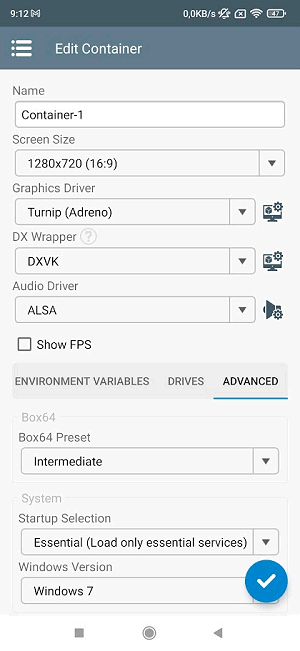
Pannello di controllo, Registro di sistema, Prompt dei comandi e Task Manager
Nella sezione System Tools del menu Start si trovano riferimenti a componenti di Windows come il Registro di sistema, il Prompt dei comandi, il Task Manager.
Wine fornisce un layer di compatibilità che simula le funzionalità di Windows, consentendo alle applicazioni di interagire con il sistema operativo come se fossero eseguite su una macchina Windows nativa.
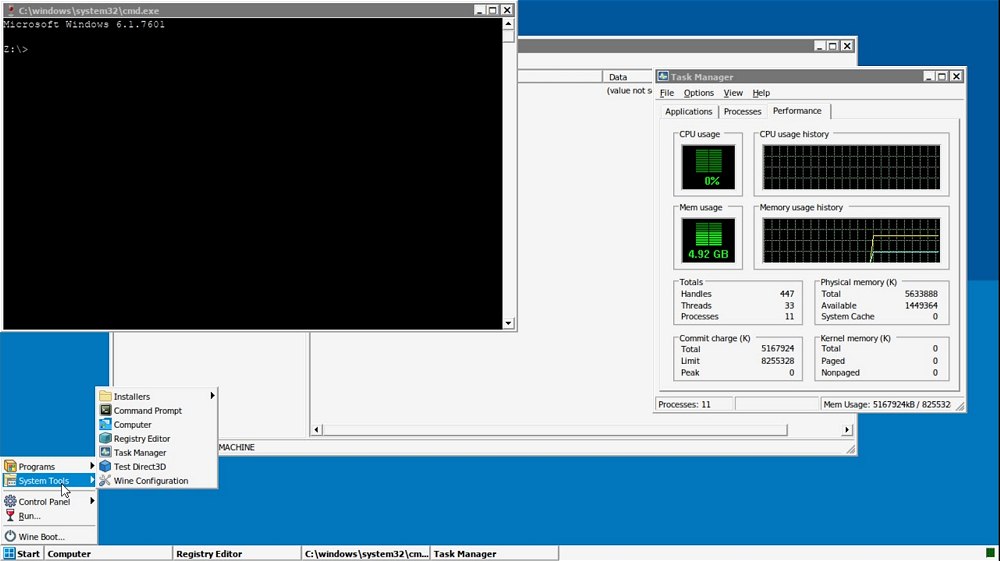
Cliccando su System Tools, Installers e infine su Wine Mono (.NET Framework) è possibile installare il componente che consente l’avvio di applicazioni .NET all’interno del container Winlator in esecuzione sul dispositivo Android.
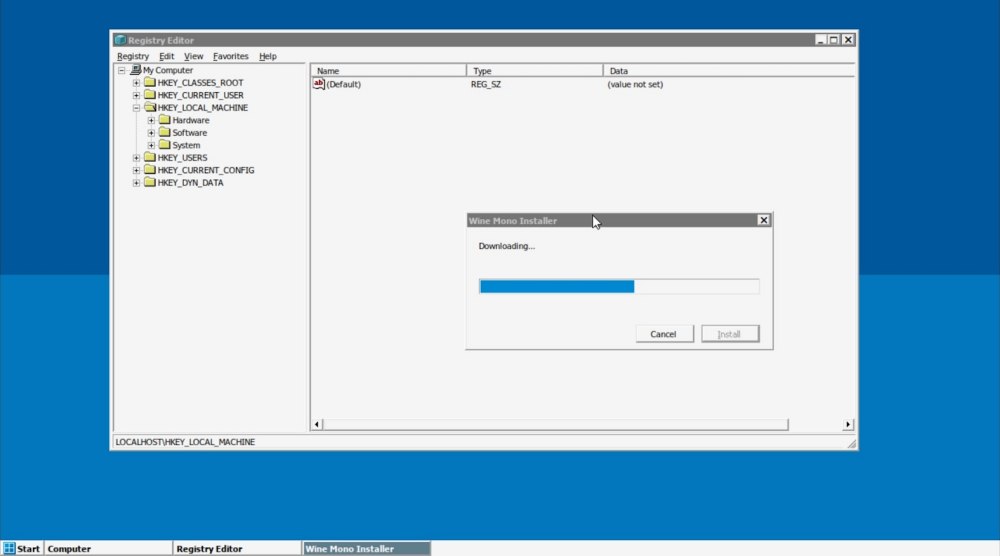
Nella stessa sezione si trova anche Wine Gecko Installer, che permette l’installazione del motore di rendering per le pagine Web. Scegliendo Wine Internet Explorer, si può verificare come dal container Winlator si possa navigare normalmente sul Web.
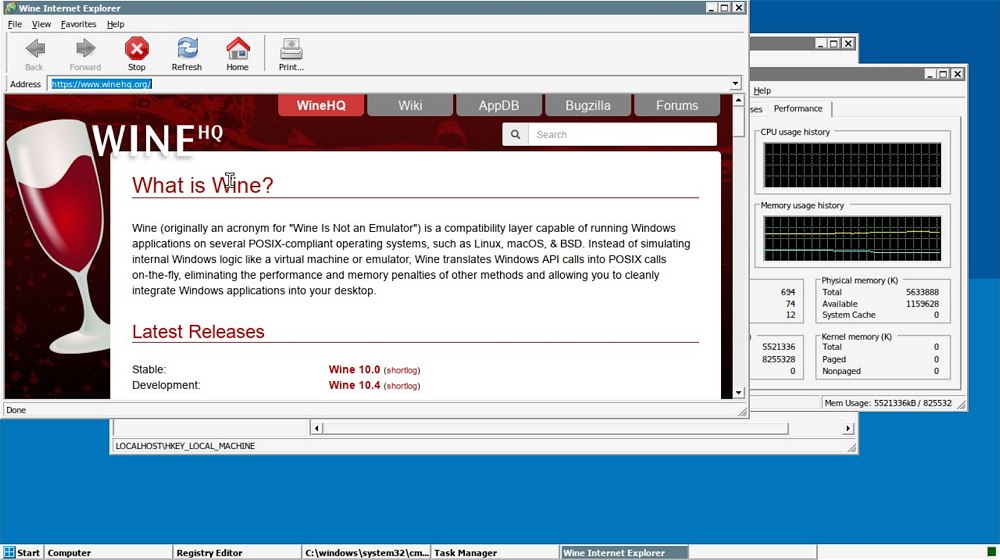
Prestazioni e ottimizzazioni
Poiché Winlator utilizza Wine e Box86/Box64, le prestazioni variano a seconda del gioco o del software in uso. Abbassare la risoluzione aiuta a ridurre il carico sulla GPU così come la disabilitazione degli effetti grafici avanzati. A seconda dell’hardware utilizzato, il tempo di risposta può essere superiore rispetto all’esecuzione su un PC.
In ogni caso, è importante allocare una quantità adeguata di memoria video virtuale (VRAM) in base alle risorse disponibili del dispositivo.
Sul versante gaming, Winlator non supporta giochi protetti da DRM, come quelli acquistati su Steam, limitando la compatibilità con i titoli più recenti.
Infine, vanno tenuti d’occhio gli aggiornamenti di Winlator, poiché le release più recenti dell’applicazione hanno permesso di aumentare le prestazioni del 100%.
Conclusioni
Winlator rappresenta una soluzione innovativa e flessibile per chi desidera eseguire applicazioni e giochi Windows sui dispositivi Android, senza ricorrere a emulatori tradizionali o servizi cloud.
Grazie alla combinazione di Wine e Box86/Box64, il software consente di gestire le differenze architetturali tra x86/x64 e ARM, offrendo un livello di compatibilità sorprendente. Sebbene le prestazioni dipendano dall’hardware del dispositivo e alcune limitazioni, come l’assenza di supporto per i DRM, possano influenzare l’esperienza utente, gli sviluppi continui del progetto promettono miglioramenti costanti.
Per chi è disposto a fare esperimenti con le impostazioni e le ottimizzazioni dei container, Winlator apre nuove possibilità per il mobile computing, portando il mondo Windows nei dispositivi Android in modo versatile e accessibile.
Credit immagine in apertura: foto realizzata da Prostock-Studio – iStock.com
/https://www.ilsoftware.it/app/uploads/2025/04/guida-winlator.jpg)
/https://www.ilsoftware.it/app/uploads/2025/04/windows-11-funzionalita-rimosse.jpg)
/https://www.ilsoftware.it/app/uploads/2025/04/wp_drafter_476261.jpg)
/https://www.ilsoftware.it/app/uploads/2025/04/inetpub-giunzione-rischio-sicurezza.jpg)
/https://www.ilsoftware.it/app/uploads/2025/04/recall-windows-11-seconda-versione.jpg)